win11屏幕颜色设置怎么调整[多图]
教程之家
Win11
电脑可以配置很多台显示器,每台显示器的分辨率以及颜色格式、空间等参数都可以单独设置,那么,win11屏幕颜色设置怎么调整呢?下面我们就一起了了解一下win11屏幕颜色设置方法吧。
工具/原料:
系统版本:win11
品牌型号:华为MateBook
方法/步骤:
win11屏幕颜色设置方法
1、从开始菜单中打开“设置”。
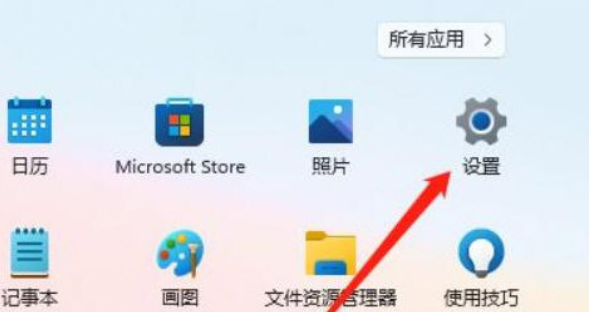
2、在设置里打开“显示”设置。
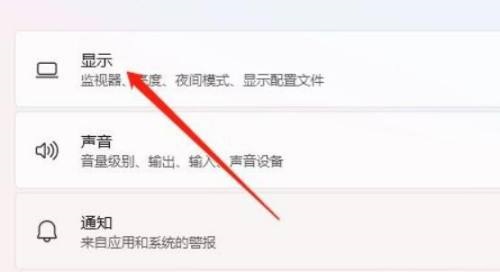
3、打开相关设置下的“高级设置”
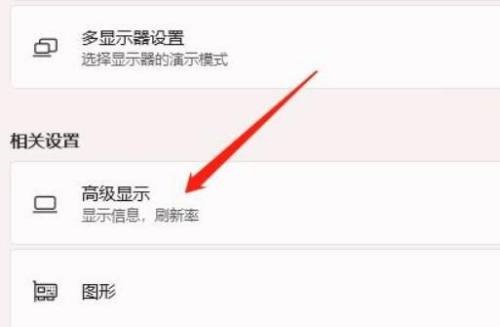
4、在显示信息下点击“显示器的显示适配器属性”。

5、最后进入“颜色管理”,点击“颜色管理”就可以设置桌面颜色了。
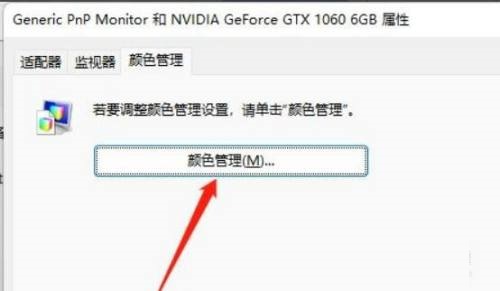
总结:
关于win11屏幕颜色设置怎么调整这个问题就问大家介绍到这,希望能够对大家有所帮助。
![微软新系统win11发布了吗[多图]](https://img.jiaochengzhijia.com/uploadfile/2022/1224/20221224204853627.png@crop@160x90.png)
![参加win11内测的方法[多图]](https://img.jiaochengzhijia.com/uploadfile/2022/1224/20221224102452534.png@crop@160x90.png)
![怎么安装正版win11[多图]](https://img.jiaochengzhijia.com/uploadfile/2022/1223/20221223200051981.jpg@crop@160x90.jpg)
![3代酷睿装win11教程[多图]](https://img.jiaochengzhijia.com/uploadfile/2022/1222/20221222231250862.png@crop@160x90.png)
![win11release preview是什么 win11release preview频道详细介绍[多图]](https://img.jiaochengzhijia.com/uploadfile/2021/0817/20210817235150335.jpg@crop@160x90.jpg)
![win11分屏使用方法[多图]](https://img.jiaochengzhijia.com/uploadfile/2022/1104/20221104173702772.png@crop@240x180.png)
![win10升级win11不满足条件的升级方法[多图]](https://img.jiaochengzhijia.com/uploadfile/2022/0414/20220414115509341.png@crop@240x180.png)
![win11系统怎么进入安全模式 win11系统进入安全模式的方法[多图]](https://img.jiaochengzhijia.com/uploadfile/2021/1012/20211012203445570.jpg@crop@240x180.jpg)
![win11下载的字体无法安装怎么办[多图]](https://img.jiaochengzhijia.com/uploadfile/2022/0929/20220929074505432.png@crop@240x180.png)